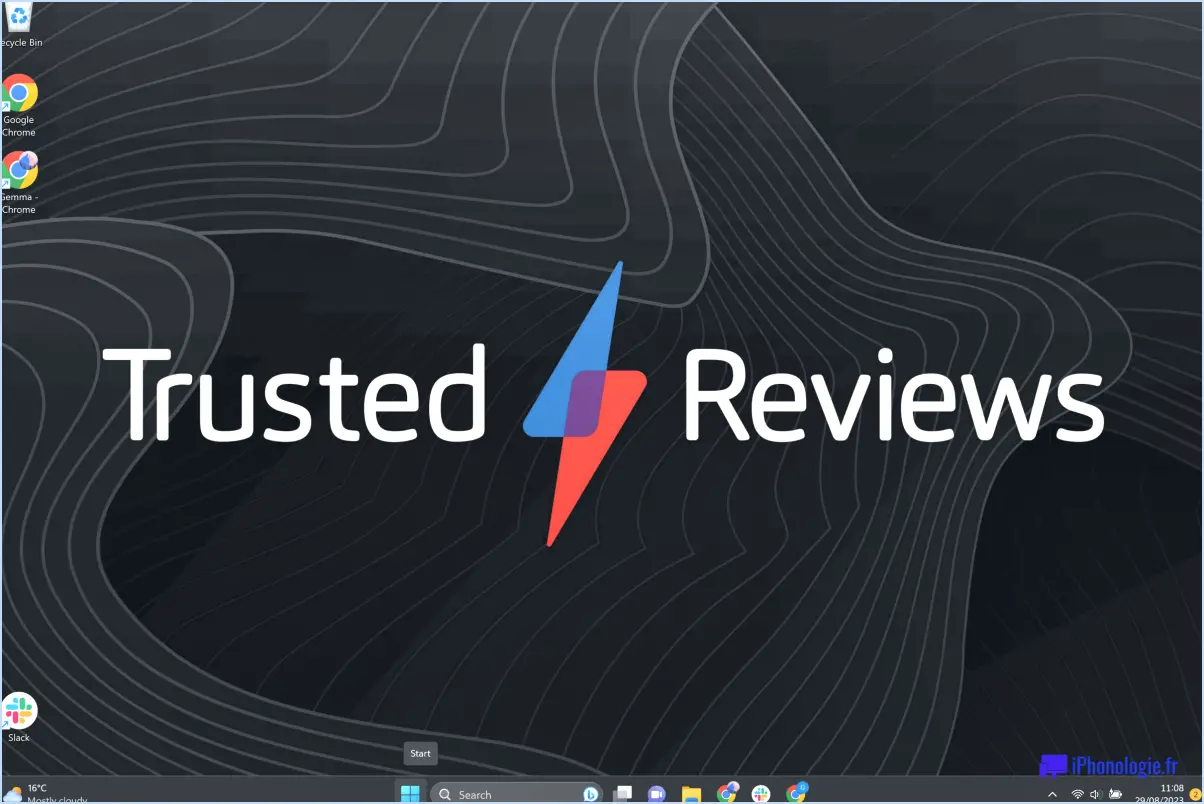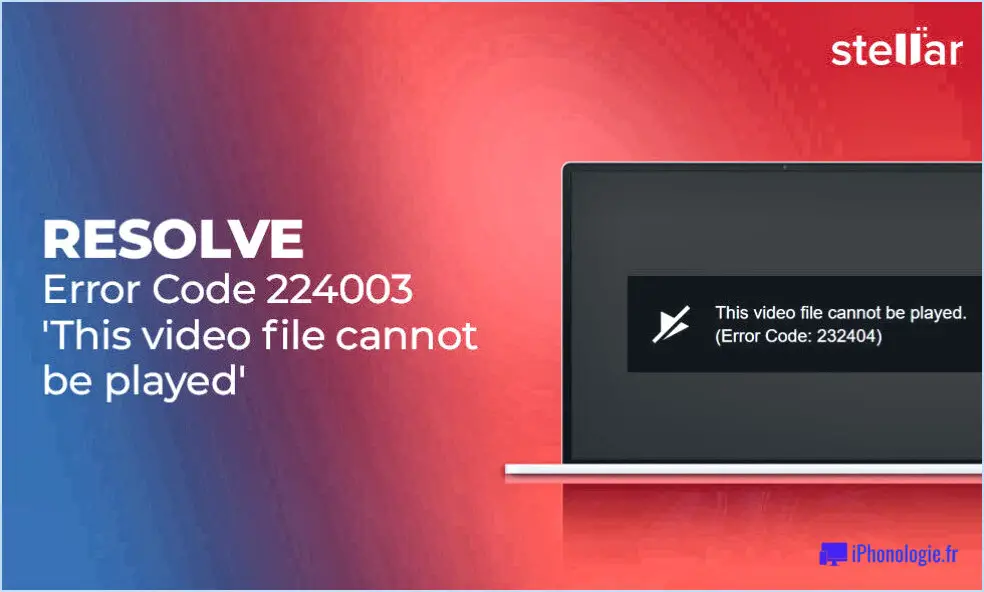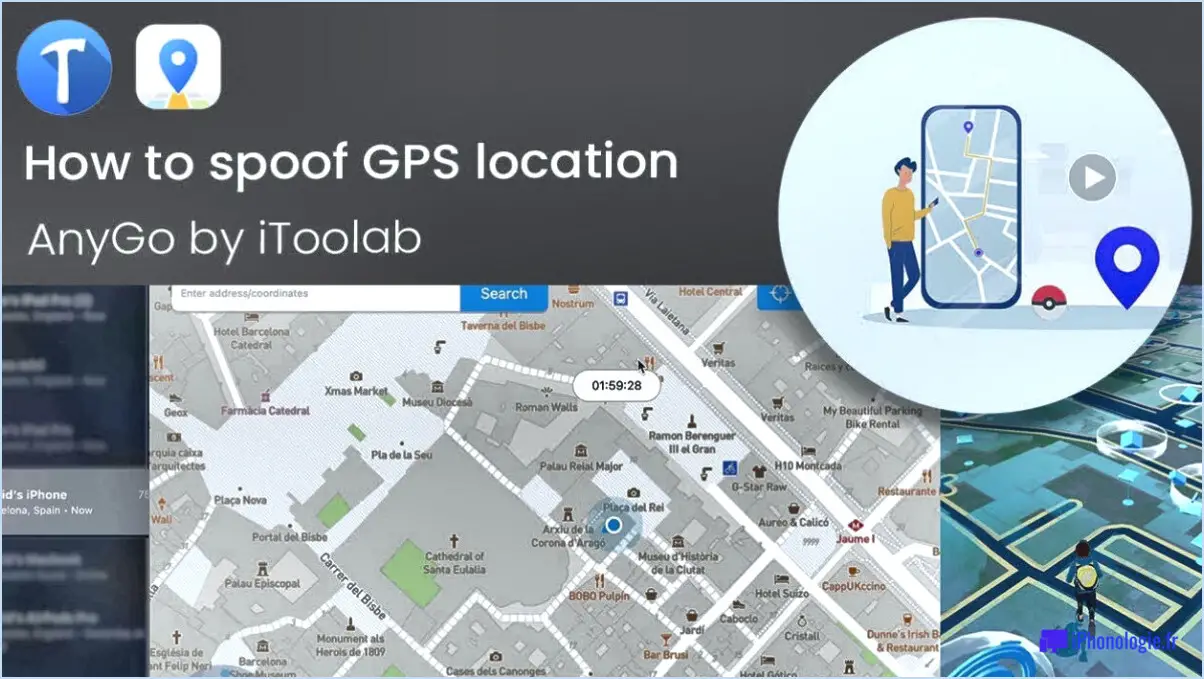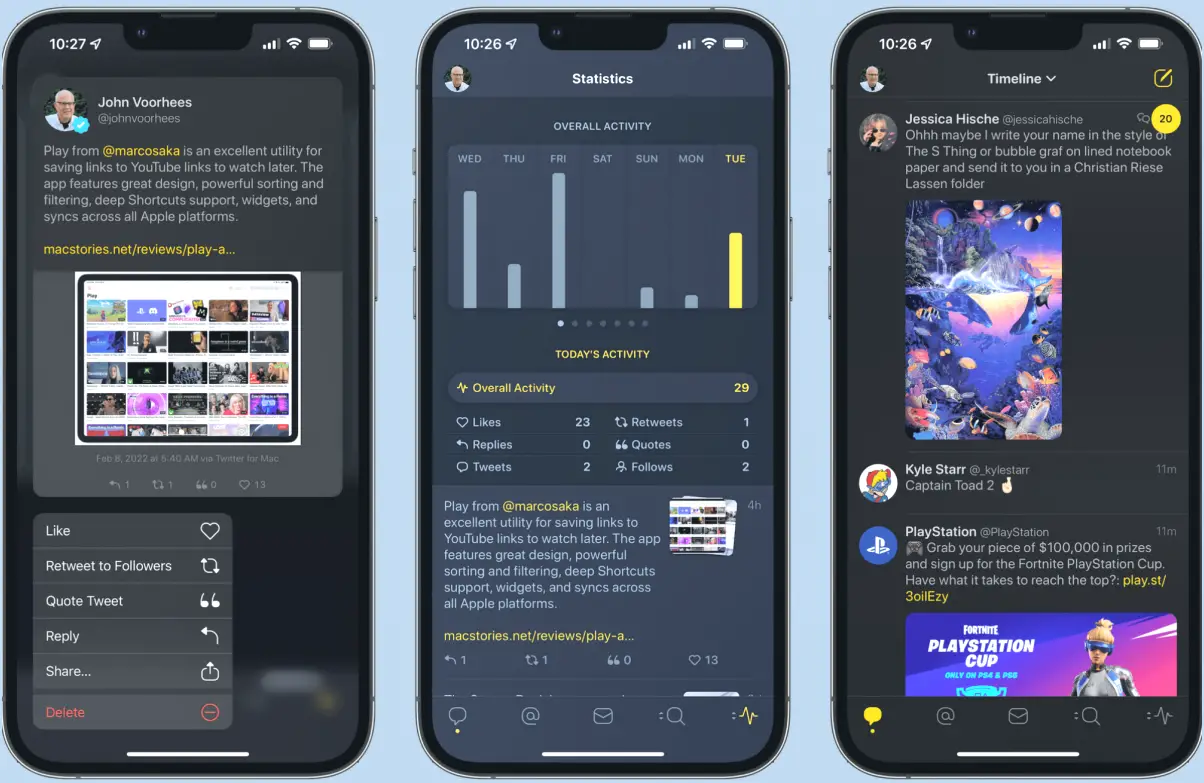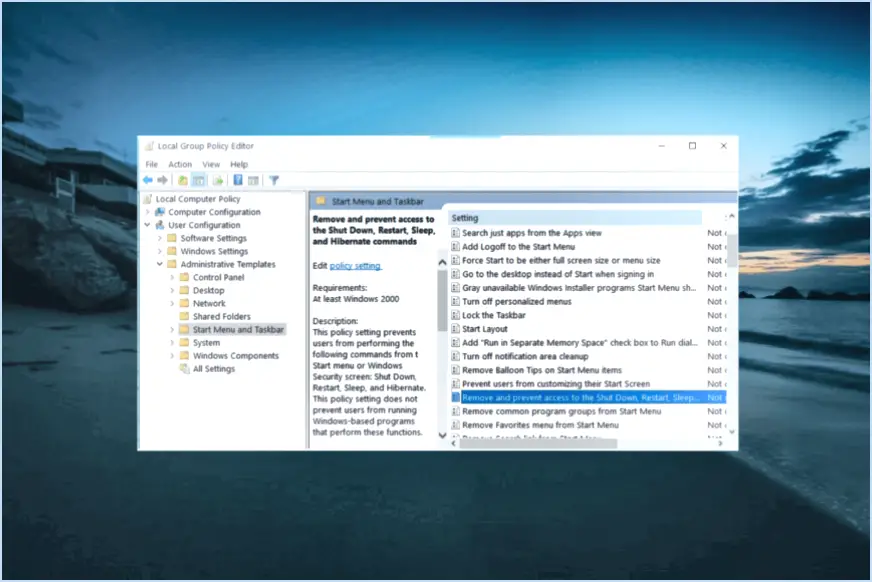Comment déplacer le bouton démarrer à gauche de la barre des tâches dans windows 11?
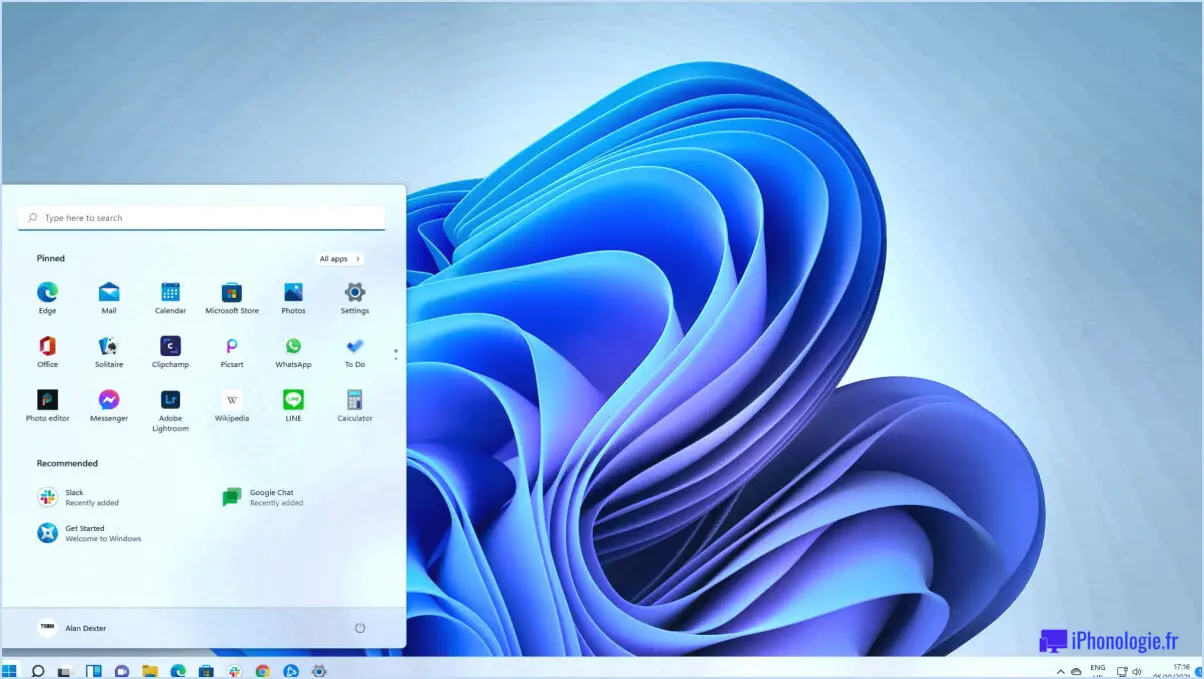
Pour déplacer le bouton Démarrer à gauche de la barre des tâches dans Windows 11, vous devrez procéder à quelques ajustements dans les paramètres de la barre des tâches. Veuillez noter que cette méthode implique la modification du Registre Windows, il est donc important de procéder avec prudence et de suivre les étapes attentivement.
Voici un guide étape par étape pour vous aider à déplacer le bouton Démarrer vers la gauche :
- Ouvrez l'éditeur du registre: Appuyez sur Win+R sur votre clavier pour ouvrir la boîte de dialogue Exécuter. Tapez "regedit" (sans les guillemets) et appuyez sur la touche Entrée. Cela lancera l'éditeur du registre.
- Naviguez jusqu'aux paramètres de la barre des tâches: Dans l'éditeur de registre, utilisez le volet de navigation de gauche pour aller à l'emplacement suivant :
```
HKEY_CURRENT_USERSoftwareMicrosoftWindowsCurrentVersionExplorerAdvanced
```
- Créez une nouvelle valeur DWORD: Cliquez avec le bouton droit de la souris sur le côté droit de la fenêtre et sélectionnez "Nouveau".> "Valeur DWORD (32 bits)". Nommez la nouvelle valeur "TaskbarAl" (sans guillemets).
- Modifiez les données de la valeur: Double-cliquez sur la valeur "TaskbarAl" que vous venez de créer. Dans le champ "Données de la valeur", saisissez "0" (sans les guillemets) et cliquez sur OK.
- Redémarrez le processus de l'explorateur: Appuyez sur les touches Ctrl+Shift+Esc de votre clavier pour ouvrir le gestionnaire des tâches. Dans l'onglet "Processus", cliquez avec le bouton droit de la souris sur "Explorateur Windows" et sélectionnez "Redémarrer".
- Appréciez le bouton de démarrage situé à gauche: Après le redémarrage de l'explorateur, le bouton St
Plusieurs raisons peuvent expliquer pourquoi vous ne parvenez pas à déplacer votre barre des tâches dans Windows 11. La plus courante est que vous avez peut-être égaré le fichier qui indique à Windows où placer la barre des tâches. Pour résoudre ce problème, procédez comme suit :
- Ouvrez le menu Démarrer et cliquez sur le bouton "Paramètres".
- Sous "Personnalisation", cliquez sur "Barre des tâches".
- Dans les paramètres de la barre des tâches, assurez-vous que l'option "Verrouiller la barre des tâches" est désactivée.
- Si l'option est déjà désactivée, essayez de l'activer et de la désactiver à nouveau pour réinitialiser la position de la barre des tâches.
- Vous pouvez également essayer de redémarrer votre ordinateur, car cela peut aider à actualiser les paramètres de la barre des tâches.
En suivant ces étapes, vous devriez pouvoir retrouver la possibilité de déplacer votre barre des tâches dans Windows 11.
Où se trouve le bouton Démarrer dans Windows 11?
Le bouton Démarrer de Windows 11 est idéalement situé sur le côté gauche de la barre des tâches, juste en dessous de l'horloge. Il sert de centre d'accès aux diverses caractéristiques et fonctions du système d'exploitation. Pour trouver le bouton Démarrer, il suffit de regarder dans le coin inférieur gauche de l'écran, où se trouve le logo Windows bien connu. En cliquant sur ce bouton ou en appuyant sur la touche Windows de votre clavier, vous pouvez ouvrir le menu Démarrer, qui permet d'accéder rapidement aux applications installées, aux paramètres, aux documents et à bien d'autres choses encore. Le bouton Démarrer de Windows 11 reste un élément essentiel pour naviguer efficacement dans le système d'exploitation.
Quel bouton se trouve à gauche de la barre des tâches?
Le bouton le plus à gauche de la barre des tâches est le bouton bouton Démarrer. Il est généralement situé sur le côté gauche de la barre des tâches et sert de centre d'accès à diverses caractéristiques et fonctions de votre ordinateur. En cliquant sur le bouton Démarrer, vous pouvez ouvrir le menu Démarrer, qui permet d'accéder rapidement aux programmes, aux paramètres, aux documents, etc. Le bouton Démarrer est souvent représenté par le logo Windows, qui consiste en quatre carrés colorés disposés en forme de fenêtre. Il s'agit d'un élément clé du système d'exploitation Windows depuis de nombreuses années, offrant un point de départ pratique pour naviguer dans votre ordinateur et lancer des applications.
Y a-t-il une barre des tâches dans Windows 11?
Oui, Windows 11 dispose d'une barre des tâches. barre des tâches. La barre des tâches de Windows 11 sert d'emplacement centralisé pour accéder à diverses fonctions et applications. Elle offre un accès rapide au menu Démarrer, aux applications en cours d'exécution et aux notifications du système. La barre des tâches a été redessinée dans Windows 11, avec une disposition centrée par défaut. Elle comprend également un nouveau bouton bouton Démarrer et barre d'état système pour gérer les paramètres du système et les notifications. En outre, les utilisateurs peuvent personnaliser la barre des tâches en épinglant les applications fréquemment utilisées et en réorganisant les icônes en fonction de leurs préférences.
Comment afficherez-vous le menu Démarrer?
Pour afficher le menu Démarrer sur un appareil Windows 10, plusieurs options s'offrent à vous :
- Tuile du menu Démarrer : Sur l'écran Démarrer, vous pouvez simplement cliquer ou taper sur la tuile du menu Démarrer. Cette tuile est généralement située dans le coin inférieur gauche de l'écran et est représentée par le logo Windows.
- Application du menu Démarrer : Vous pouvez également accéder au menu Démarrer en lançant l'application Menu Démarrer à partir du Windows Store. Cette application offre une expérience en plein écran et vous permet d'accéder à diverses applications, paramètres et fonctionnalités.
- Configuration des paramètres : En outre, vous pouvez personnaliser l'apparence du menu Démarrer en utilisant l'application Paramètres. Ouvrez l'application Paramètres, naviguez jusqu'à "Personnalisation", puis choisissez "Démarrer". Ici, vous pouvez ajuster la disposition, la taille des tuiles et d'autres aspects du menu Démarrer.
Choisissez la méthode qui vous convient le mieux et profitez d'un accès facile à vos applications, à vos paramètres et à bien d'autres choses encore.
Comment modifier la position de ma barre d'outils?
Pour modifier la position de votre barre d'outils, procédez comme suit :
- Ouvrez la fenêtre Paramètres.
- Localisez et cliquez sur l'onglet Barre d'outils.
- Une fois l'onglet Barre d'outils ouvert, vous verrez la position actuelle de votre barre d'outils.
- Pour modifier sa position, il vous suffit de cliquer sur la barre d'outils et de la maintenir enfoncée.
- Faites-la glisser jusqu'à l'emplacement souhaité sur votre écran.
- Relâchez le bouton de la souris pour déposer la barre d'outils dans sa nouvelle position.
En suivant ces étapes, vous pouvez facilement personnaliser la position de la barre d'outils.
Click to rate this post![Total: 0 Average: 0]